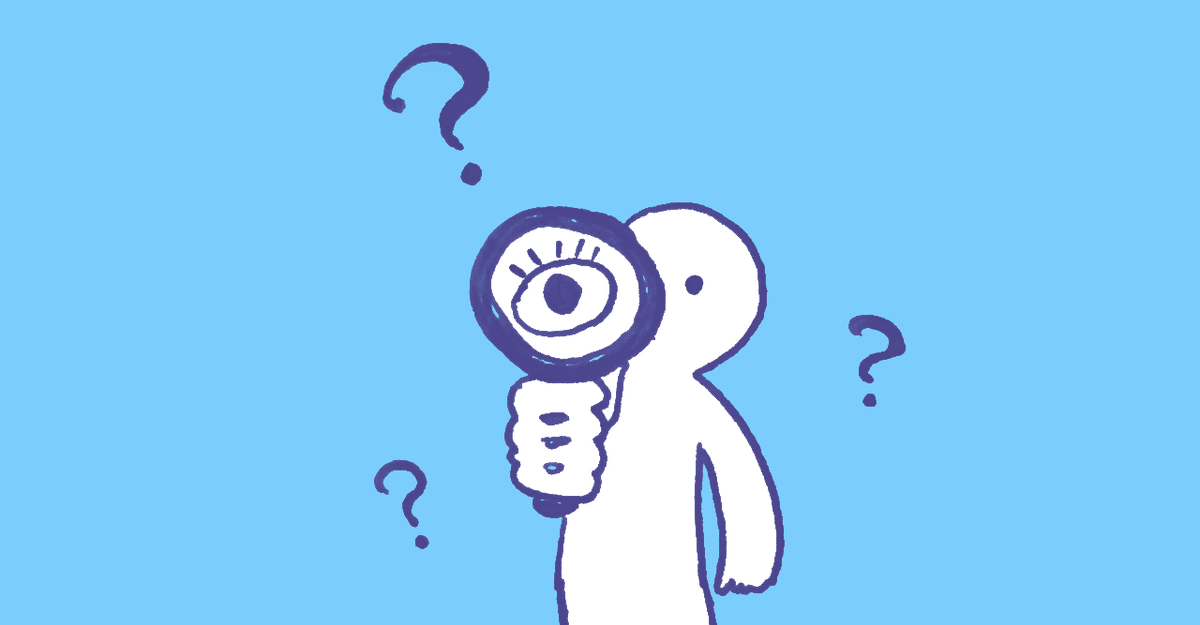
無駄時間を大幅カット!ファイル検索編
「新しい一か月、新しい一週間が始まった。」と、すがすがしい気分で月曜日を迎えているみなさんこんにちは!今日も、事務員まいこのnoteに遊びに来てくださってありがとうございます。
2回にわたってお届けした、「無駄時間を大幅カット!」シリーズ最終回。「ビジネスパーソンがオフィスで探し物をしている時間は平均して年間150時間。」無駄時間を削減するために、一発でファイルが出せるパソコン環境づくり。2回お付き合い頂いてくださった皆様は、あと少し一緒に頑張りましょう。
今回、初めて事務員まいこのnoteに遊びに来てくださった方は、第1回「無駄時間を大幅カット!ファイル名変更編」、第2回「無駄時間を大幅カット!ファイル整理編」にも目を通して頂くとさらにお得ですよ~!
さて、それでは最終回「ファイル検索編」です。
仕事をしていると、ファイルをダウンロードしたり、新規作成したり、とにかくパソコンファイルは増えていく一方ですよね。皆さんのパソコンの中も、図書館の如く大量のファイルが保存をされているのではないでしょうか。
いくら、きれいに整理をしていたとしても昔作成して最近は使っていなファイルをどこに保存したか忘れてしまった。。。確かあれは、「201X年の●●の事業で使ったんだけど・・・」とあれこれフォルダーを開いて色々ファイルを開きながら探すのはナンセンス!時間がもったいないです。
そんな無駄時間を一気にカットしてくれる「ファイル検索」機能を紹介します。
検索ボックスはフォルダーの右上
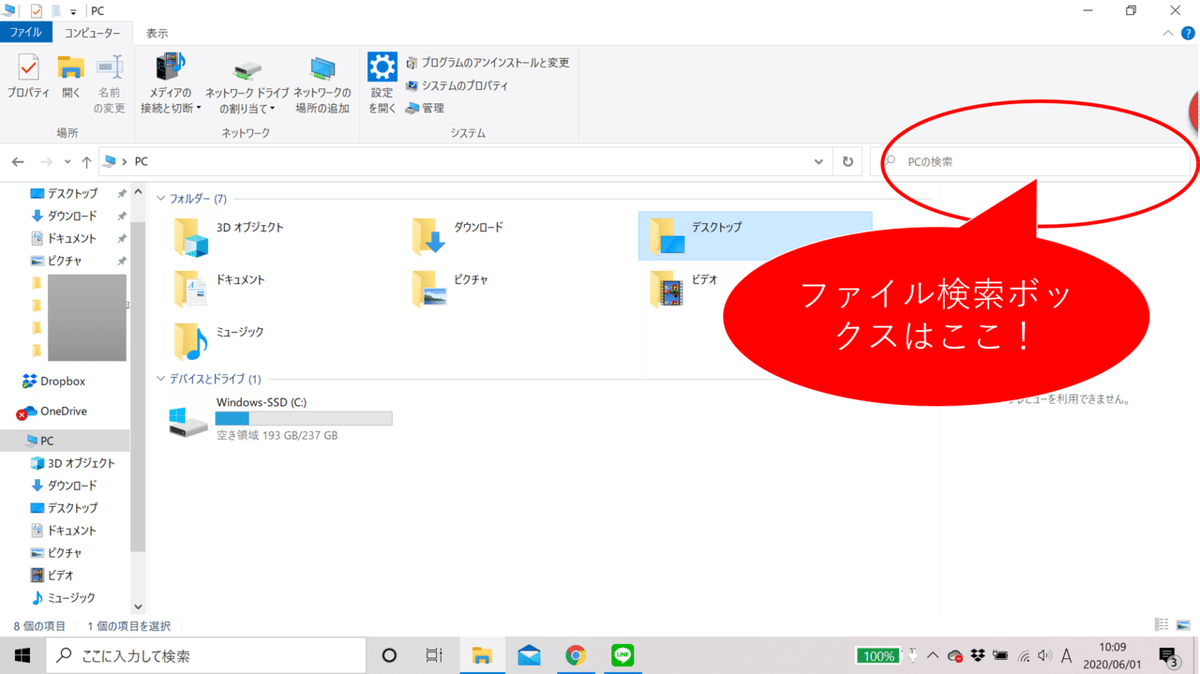
見えてました?実はこんなところに、ちゃんと検索ボックスがあるんです。
どのフォルダーか思い出すのが面倒な時は「PCフォルダー」で検索
例えば、「●●プロジェクトで作成した時のファイル」など検討が付く場合は、そのフォルダーを開いて検索ボックスにキーワードを入れて検索をしたらいいのですが、「思っていたところに目当てのファイルが入ってなかった!」そんな時は、PC全体からファイルを探すのをお勧めします。
そんな時に使えるのが、PCフォルダーから検索をする方法。PCフォルダーはここを選択すると開きます。

ここから検索をすることで、深い階層の中に眠っているファイルを引っ張り出してくることができます。
もし、ここで検索しても出てこなかった場合は、パソコン全体を探してもなかったことになります。そのため、キーワードで引っかからないファイル名を付けているか、残念ながら削除してしまっているかどちらかになります。
さて、「無駄時間を削減!」シリーズいかがでしたでしょうか?これでもう、これからの人生で皆さんがファイル検索に費やす時間を大幅にカットする知識はインストール成功です!おめでとうございます。紹介した技は簡単に使えるので実際にご活用頂きながらご自身のファイル管理&検索技術を磨いて頂けると幸いです。
事務員まいこの記事を読んでいただいた皆様の明日がますます楽しくなることを応援してます。
最後まで読んで頂き、心より感謝。ありがとうございます!
私の記事が役に立った!面白かったと思っていただけたら、「スキ」「フォロー」を頂けるとますます頑張れます。たくさんの方からリアクションを頂けると嬉しいです。
この記事が参加している募集
この記事が気に入ったらサポートをしてみませんか?
